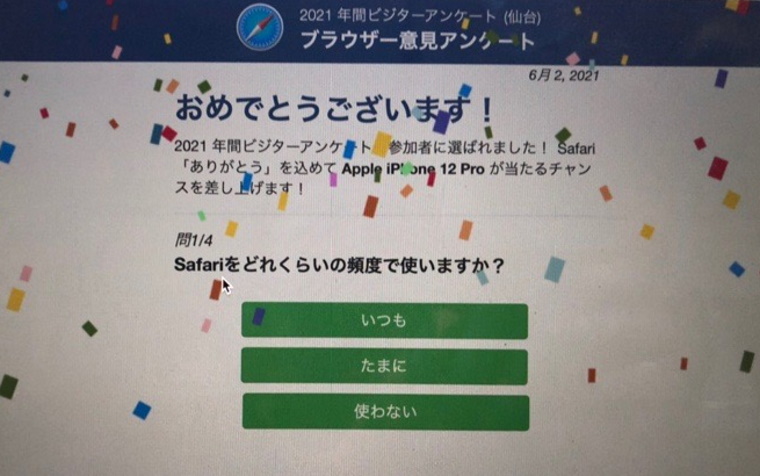ブログがフィッシングサイトに感染!復旧方法と感染対策を紹介!~フィッシング詐欺から身を守ろう~

先日、ワードプレスで作ったブログがフィッシングサイトに乗っ取られるという事件が発生!(このブログではなく妻のブログ)
突然ブログが見れなくなるという恐ろしい状況に陥りました。
なんとか無事復旧できましたが、復旧方法などをGoogleで検索しても何の情報も得られず非常に苦労しました。
そこで、今回復旧するにあたって実行した内容を紹介します。
また、ワードプレスで作っているブログのセキュリティ対策の重要性を痛感。
重要な理由と今回実施した対策も紹介します。
この記事でわかること
・フィッシングサイトに感染されたときの復旧方法
・ブログのセキュリティ対策の重要性
・ワードプレスで作成してるブログのセキュリティ対策
本記事では、2021年6月現在、3つのブログを運営し、運営開始から7年目の僕が、実際に感染状態から復旧した内容を紹介。
これを読めば、フィッシングサイトに感染してしまったら、何をすればよいかがわかります。
目次
ブログがフィッシングサイトに感染:感染した状態
先日、妻のブログにアクセスしたらこんな画面が表示。
フィッシングサイトに感染したことにより、勝手にこのページにリダイレクトされるようになっていました。
フィッシングサイトとは
正規のサイトを装い、IDやパスワードなどを入力させ、個人情報を抜き取るサイト。
個人情報を抜き取られることで次のような被害につながります。
・クレジットカードの不正利用
・インターネットバンキングによる不正出金
・SNSアカウントの不正利用
・オークションサイトでのなりすまし
・個人情報の不正売買
何度アクセスしても、フィッシングサイトにつながってしまう状態で、ブログが全く表示されなくなってしまいました。
もしあなたがフィッシングサイトを表示させてしまったら
何も入力せずにページを閉じてください。
基本的には、何も入力しなければ個人情報が盗まれることはありません。
ブログがフィッシングサイトに感染:レンタルサーバーに状況を確認してもらおう
HTMLやCSSなどのプログラム言語に詳しい方なら、自分のブログの感染源を特定し、排除することが可能。
とはいえ、僕自身もそうですが、多くの方がプログラムに関する知識が豊富というわけではないことでしょう。
わからないことはプロに確認するのが早い。
ご自分が契約しているレンタルサーバーに、感染状態の確認依頼と、復旧方法について教えてもらいましょう。
僕はエックスサーバーと契約しているので、エックスサーバーに問い合わせをしました。
メールで状況を何度かやりとりした結果、無事解決することができました。
今回、迅速に対応してくれたレンタルサーバーはこちら。
Googleで検索しても具体的な復旧方法は見つからず
今回復旧方法について検索しましたが、参考になる方法が一切見つかりませんでした。
エックスサーバーに確認することで、初めて感染状況と、やるべきことがわかったので、ご自身で感染源を特定できない方は、レンタルサーバーをはじめとしたプロに確認することをおすすめします。
放置していると、自分のサイトから詐欺の被害を出してしまうかもしれないので早めに手を打っていきましょう。
レンタルサーバーに伝えた内容
エックスサーバーの例で紹介します。
下記の項目をエックスサーバーの「お問い合わせフォーム」に記入して連絡。
・XserverアカウントID
・Xserverアカウントの有無
・名前(漢字)
・メールアドレス
・件名 例)フィッシングサイト感染の件
・URL フィッシングサイトに感染したブログのURL
・内容 感染状況の報告(詳細は下記に記載)
感染状況の報告としては、次のような内容をエックスサーバー伝えました。
感染状況の報告内容
感染した状態の内容
今回はブログにアクセスするとフィッシングサイトにリダイレクトされてしまうことを記載。
問題がない状態を最後に確認した日
問題発生日
・問題発生を実際に確認した日
・通常のアクセスが途絶えた日(フィッシングサイトに感染してアクセスが0になった日)
上記期間中にプラグインやテーマを変更したか
レンタルサーバーの調査及び初期対応
感染状況の報告をし、エックスサーバーが報告内容を踏まえて調査してくれました。
調査してくれた内容
・サーバー内に不正ファイルが設置されていないか。
・サーバーに不正なアクセスの形跡がないか。
※調査の結果、緊急性を要する場合は通告なくサーバーが凍結される場合あり。
(凍結されても復旧は可能なので安心してください。)
調査の結果はメールにて回答がきます。
エックスサーバー調査していただいた結果、次のことが判明。
調査結果
利用中のプログラムにセキュリティ上の致命的なバグ(脆弱性)が存在する。
そのバグを第三者に悪用された可能性が高い。
調査の結果から次の初期対応をしてくれました。
エックスサーバーの初期対応
WordPressセキュリティ設定の全機能を有効化
WAF設定の全機能を有効化
設置されていた不正プログラムファイルの機能を無効化
エックスサーバーに調査依頼したことにより、感染状況の詳細がわかるようになりました。
自分では調査できない内容なので非常に助かります。
続いて、今回不正アクセスされてしまった根本原因についてです。
スポンサーリンク
ブログがフィッシングサイトに感染:不正アクセスされて感染した根本原因を把握しよう
エックスサーバーからの連絡では、不正アクセスの根本原因には次のようなものがあるとのこと。
不正アクセスの根本原因
(1)運用中のプログラム(WordPress等)において
①プログラム(WordPress等)の管理パスワードが流出し、第三者に不正ログインされた。
②セキュリティ上問題のある致命的なバグ(脆弱性)が存在し、第三者に脆弱性を利用された。
(2)サーバーアカウントに関するFTP情報が流出し、第三者に不正にFTP接続をされた。
FTP操作自体によるファイル改ざんはもとより、任意のプログラムを設置することでどんな操作でも実行できてしまう。
今回は不審なFTPアクセスが見られないことから、上記(1)の可能性が高いとのこと。
この状況を踏まえて、何をすればよいかという対応内容もエックスサーバーが教えてくれました。
ブログがフィッシングサイトに感染:感染した部分を削除してブログを復旧しよう
フィッシングサイトに感染した状態からの復旧には、不正アクセスの原因を根絶し、不正に設置されたファイルや改ざんされたファイルをサーバー上から駆逐する必要があります。
そこでエックスサーバーから教えてもらった下記の内容を実行しました。
復旧のための作業内容
①PCのセキュリティチェック
②WordPressの初期化 または ドメイン名初期化(いずれか一方のみ)
③データアップロード
④プログラムの脆弱性調査
一つ一つの内容について詳しく紹介していきます。
①PCのセキュリティチェック
自分が使用しているPCのセキュリティソフトを最新版に更新し、ウイルスチェックと駆除を実施。
その他、PCにインストールされている他のソフトウェアも最新版に更新しました。
今回はプログラムの脆弱性が原因と考えるため、あまり関係はありません。
エックスサーバーより、「念のため」ということなので実行しました。
②WordPressの初期化
「WordPressの初期化」または「ドメイン名初期化」のいずれか一方を実施とのこと。
WordPressの初期化のほうが推奨とのことだったので、こちらを実施しました。
WordPressの初期化の内容
・汚染されているWordPressのみ初期化
(僕の場合、一つのサーバーで複数のサイトを運営。全てのWordPressではなく、汚染されているWordPressのみが初期化される)
・初期化後、テーマやプラグインは再設定が必要になる
・今までに投稿した記事や、アップロードした画像などのファイルは初期化されない
・初期化前のデータは別フォルダに保存される(2週間後に自動削除)
WordPressの初期化はエックスサーバーのサーバーパネルから行います。
「サーバーパネル」→「WordPress初期化」→「初期化対象WordPress一覧」と進み、対象のWordPressを選択。
初期化を実行すると、WordPressデータが初期化されます。
通常は初期化対象WordPress一覧には何も表示されていません
今回エックスサーバー側で設定してくれたことにより、初期化の対象として表示。
初期化が完了すると一覧から表示が消えます。
WordPressの初期化によりブログが表示されなくなる
ブログが表示されなくなることにより、ブログにアクセスしようとしてフィッシングサイトが表示されることがなくなります。
せっかく自分のブログにアクセスしようとしてくれた方がフィッシング詐欺の被害にあってはたまりません。
いち早くこの段階まで持ってきましょう。
フィッシングサイトのリダイレクトされないようにしようとしてダメだった方法
フィッシング詐欺の被害を出さないため、まずフィッシングサイトが表示されないようにしようとしましたがうまくいきませんでした。
やってみた方法は、プラグインによる「メンテナンスモード」表示。
一瞬うまくいきましたが、すぐにフィッシングサイトが表示されるようになってしまいました。
③データアップロード
WordPressを初期化したことで、ブログが表示されなくなっています。
初期化によって失われたデータをアップロードする必要があります。
改ざんされていないクリーンなデータをアップロードすること
バックアップしたデータからアップロードすることになります。
WordPressを初期化したときのバックアップデータは、不正に改善されたデータを含んでいたり、セキュリティ上問題がある可能性がある。
フィッシングサイトが表示される事態の再発を防ぐためにも、クリーンなデータをアップロードするようにしましょう。
今回、エックスサーバーの調査により、不正プログラムと思われるファイル一覧が把握できました。
改ざんされている部分が、サブドメインやプラグインが対象と判明。
下記の対応をとることにしました。
サブドメインを除いたデータをアップロード
サブドメインはさほど重要なデータではなかったので、今回は復旧を断念することにしてアップロード対象から外しました。
プラグインは再インストール
WordPressの初期化によりプラグインは全て消えている状態。
改ざんされていない最新版を再インストールすることで対応。
④プログラムの脆弱性調査
今回フィッシングサイトに感染したブログに設置していたプログラムに脆弱性がないかを確認。
ワードプレス、プラグインを脆弱性が公表されていない最新版に更新。
特に使用しなくなっていたプラグインは全く更新していなかったため削除しました。
ブログ復旧完了
ここまでの作業により、無事ブログを復旧することができました。
今回のポイントは下記につきます!
真っ先にプロに確認しよう!
プログラムに詳しくない場合は、契約しているレンタルサーバー等のプロに聞くのが一番だと痛感。
特に素人にはプログラムの改ざん箇所を見抜くのは不可能に近い。
自分で調べるよりも調査を依頼した方が圧倒的に早いです。
しかも問い合わせしただけなので費用は一切かかっていません。
読者を詐欺の被害に合わせないためにも、プロに確認して迅速に対応していきましょう。
僕が利用しているレンタルサーバーはこちら
但し、復旧の過程でWordPressの初期化を行ったことにより、テーマやプラグインの設定は完全にやり直し。
膨大な時間と労力をつぎ込むことになってしまいました。
また、自分のブログから詐欺被害を出してしまうかもしれない事態だったということが恐ろしい。
ここからはフィッシングサイトからブログを守ることについて紹介していきます。
スポンサーリンク
ブログがフィッシングサイトに感染:ブログはセキュリティ対策が重要
ワードプレスは個人で運営できることによる大きなメリットがあります。
無料ブログでは運営に関する制限がつきものですが、ワードプレスなら自分の自由に運営できます。
逆を言えば、ワードプレスは運営の自由を得た代わりに、身を守るのも自己責任だということ。
無料ブログなら運営している企業がセキュリティ対策を実施してくれます。
ワードプレスでブログを運営している場合、セキュリティ対策は自分で万全にしておかなければ誰も守ってくれません。
僕のようにフィッシングサイトによる感染等の被害に合わぬよう、あなたは事前にしっかりセキュリティ対策をしてくださいね。
今回の経験から、実施すべきセキュリティ対策を紹介します。
ブログがフィッシングサイトに感染:実施すべきセキュリティ対策の紹介
ブログのセキュリティ対策については、なかじさんのこちらの動画を参考にさせていただきました。
プラグインの設定の仕方など、実際の操作で説明してくれてわかいやすい動画になっています。
セキュリティ対策に不安がある方は是非ご覧になってください。
動画で紹介していただいている中でも、特に重要だと思う部分をピックアップして紹介します。
ブログのセキュリティ対策:投稿者名を変更する(プラグイン:Edit Author Slug)
実はワードプレスのログインIDは誰でも見れるようになっています。
悪意がある人にログインIDが知られるのは非常に危険
あなたのサイトを攻撃しようとしている人にログインIDを知られると、後はパスワードを解読されたら自由にブログを操作されてしまいます。
試しに、あなたのブログのURLの後ろに「?author=1」と入力してみてください。
例:「https://○○〇.com/?author=1」
このように入力すると、
「https://○○〇.com/author/ログインID」
とログインIDが表示されてしまうんです。
これは誰でも見ることができ、簡単にログインIDが知られてしまいます。
この危険な状態から抜け出し、ログインIDを隠すことができるプラグインがあります。
それが「Edit Author Slug」です。
「Edit Author Slug」を使うとログインIDが隠せる
ブログのURLのあとに「?author=1」をつけて検索されたときの表示内容が変わります。
表示内容を下記の文字列に変更できます。
・ランダムに選ばれた文字列
・自分で自由に設定した文字列
設定方法は、先ほど紹介したなかじさんの動画が詳しいのでそちらをどうぞ。
ブログのセキュリティ対策:セキュリティプラグインの導入(プラグイン:SiteGuard WP Plugin)
セキュリティプラグイン「SiteGuard WP Plugin」を導入するだけで、簡単にブログのセキュリティが向上します。
SiteGuard WP Pluginでセキュリティが向上する例
・ログインページ名の変更
・ログイン時の画像認証追加
・ログイン失敗を繰り返すと自動ロック
・ログイン時にメールで通知
こちらも設定方法は、先ほど紹介したなかじさんの動画が詳しいのでそちらをどうぞ。
ブログのセキュリティ対策:その他
セキュリティ対策として上記2点に注目して紹介しました。
なかじさんの動画の中では、上記2点を含め下記の点について解説してくれています。
セキュリティ対策についてあまりご存じない方は、是非一通り視聴することをお勧めします。
なかじさんの動画「WordPressで必須のセキュリティ対策7選を実演解説」で教えてくれること
・WordPressのセキュリティ対策は自己責任
・ログインパスワードを複雑にする
・投稿者名を変更する
・セキュリティプラグインの導入
・コメントスパム対策
・ブログのバックアップをとる
・操作履歴を記録する
・2段階認証を推奨(具体的な方法は割愛)
・WordPressは最新版を使う
・不要なプラグインは導入しない
ブログがフィッシングサイトに感染:まとめ
あなたのブログは狙われています。
セキュリティ対策を万全にしておかなければ、いつフィッシングサイトに感染してもおかしくありません。
今できるセキュリティ対策はすぐに実行しましょう。
そして万が一感染してしまった場合、自分自身で対応がわからない時はレンタルサーバー等のプロにすぐ確認しましょう。
この記事が、あなたのブログを守るお役に立てたら幸いです。